Excel: bereken het gemiddelde en sluit de hoogste en laagste waarden uit
U kunt de volgende formule in Excel gebruiken om de gemiddelde waarde in een bereik te berekenen, waarbij de hoogste en laagste waarden worden uitgesloten:
=TRIMMEAN( A2:A11 ,2/COUNT( A2:A11 ))
Deze specifieke formule verwijdert de hoogste en laagste waarden uit het bereik A2:A11 en berekent vervolgens het gemiddelde van de resterende waarden.
Het volgende voorbeeld laat zien hoe u deze formule in de praktijk kunt gebruiken.
Voorbeeld: Bereken het gemiddelde en sluit de hoogste en laagste waarden in Excel uit
Stel dat we de volgende kolom met waarden in Excel hebben:

Stel dat we het gemiddelde van het bereik A2:A11 willen berekenen, exclusief de hoogste en laagste waarden.
Om dit te doen, kunnen we de volgende formule in cel C2 typen:
=TRIMMEAN( A2:A11 ,2/COUNT( A2:A11 ))
De volgende schermafbeelding laat zien hoe u deze formule in de praktijk kunt gebruiken:
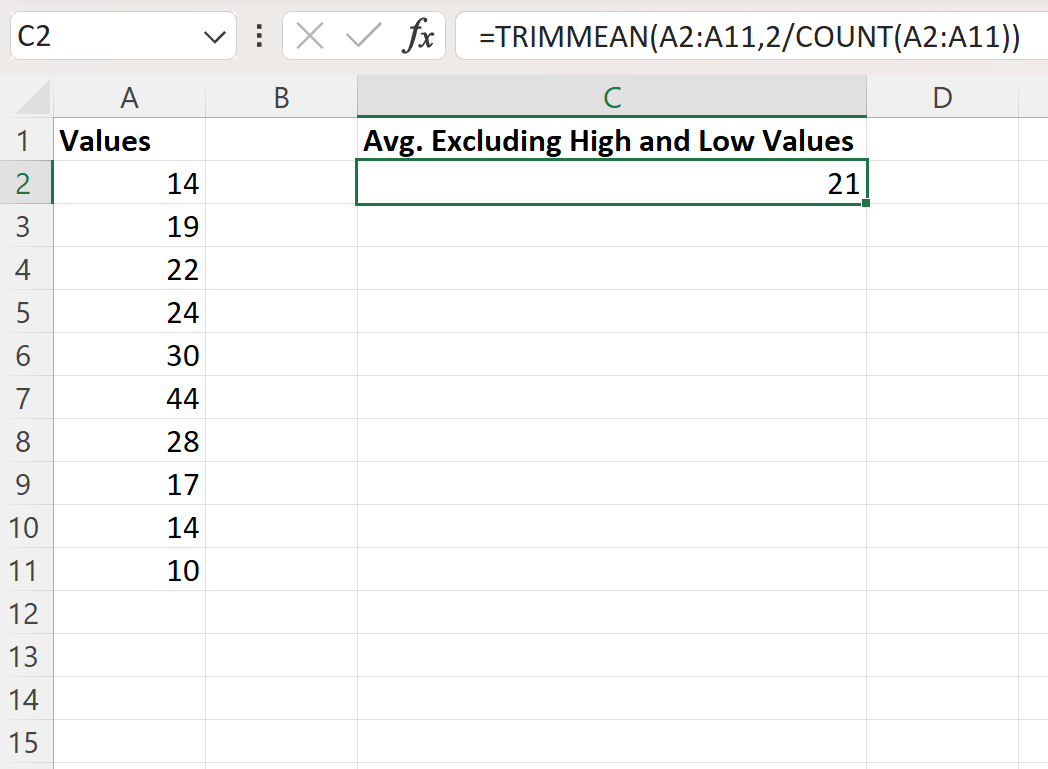
We kunnen zien dat de gemiddelde waarde in het bereik A2:A11 , exclusief de hoogste en laagste waarden, 21 is.
We kunnen verifiëren dat dit correct is door 10 als de laagste waarde en 44 als de hoogste waarde te identificeren:
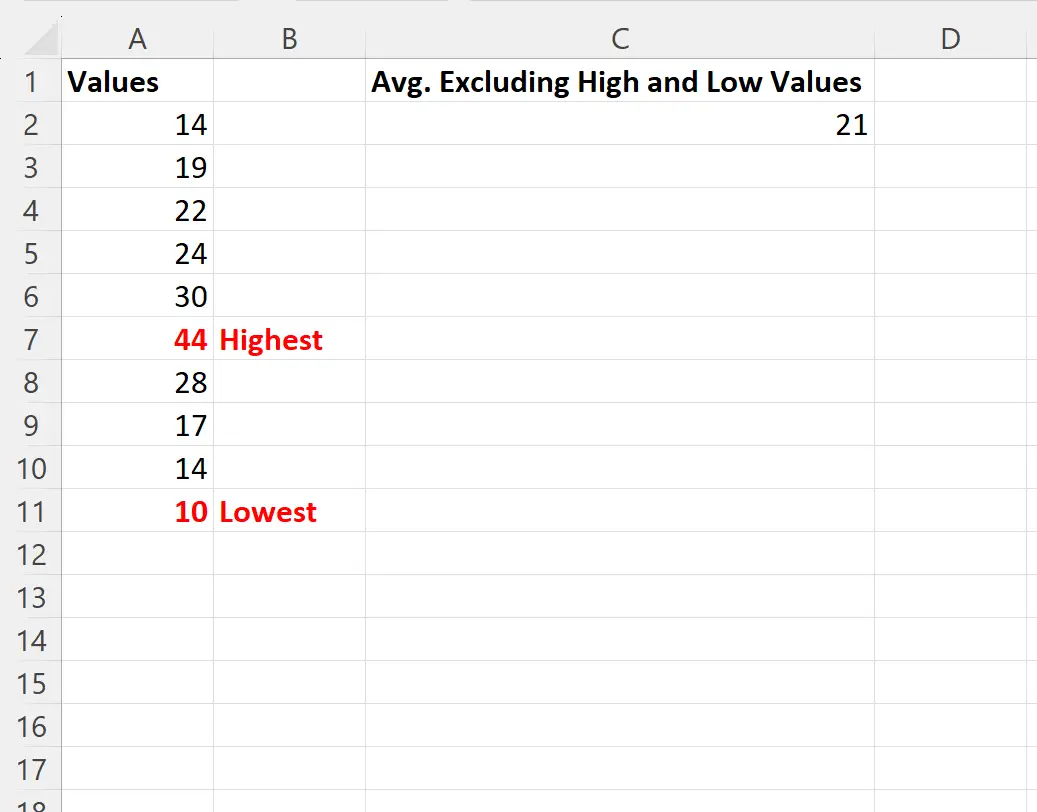
Het gemiddelde van de resterende waarden wordt als volgt berekend:
Gemiddeld = (14 + 19 + 22 + 24 + 30 + 28 + 17 + 14) / 8 = 21
Dit komt overeen met de waarde berekend door onze formule.
Hoe werkt deze formule?
Onthoud de formule die we gebruikten om het gemiddelde te berekenen, exclusief de hoogste en laagste waarden:
=TRIMMEAN( A2:A11 ,2/COUNT( A2:A11 ))
Deze formule gebruikt de TRIMMEAN- functie, die de volgende basissyntaxis gebruikt:
TRIMMEAN(matrix; percentage)
Goud:
- array : het bereik van waarden die moeten worden gesegmenteerd en gemiddeld
- procent : het percentage gegevens dat uit het bereik moet worden verwijderd voordat het gemiddelde wordt berekend
In dit specifieke voorbeeld gebruiken we 2/COUNT(A2:A11) om Excel te vertellen 2/10 = 20% van de totale waarden in het bereik te verwijderen.
Dit zorgt ervoor dat de TRIMMEAN- functie de laagste 10% en hoogste 10% waarden uit het bereik verwijdert.
Omdat er precies 10 waarden in het bereik zitten, worden de laagste en de hoogste waarde hierdoor verwijderd (dat wil zeggen „verwijderd“) voordat het gemiddelde wordt berekend.
Houd er rekening mee dat deze formule werkt met een bereik van elke grootte.
Stel dat ons bereik bijvoorbeeld 20 waarden bevat in het bereik A2:A21. De formule 2/COUNT(A2:A21) zou 2/20 = 10% van de waarden in het bereik verwijderen.
Omdat er 20 waarden in het bereik zitten, verwijdert dit de laagste 5% van de waarden (die ook maar één waarde vertegenwoordigen) en de hoogste 5% van de waarden (die ook maar één waarde vertegenwoordigen) voordat het gemiddelde wordt berekend .
Let op : U kunt hier de volledige documentatie voor de TRIMMEAN- functie vinden.
Aanvullende bronnen
In de volgende zelfstudies wordt uitgelegd hoe u andere veelvoorkomende bewerkingen in Excel uitvoert:
Hoe u het gemiddelde op datum kunt berekenen in Excel
Hoe het gemiddelde per groep in Excel te berekenen
Hoe u het gemiddelde kunt berekenen en nul- en lege cellen kunt negeren in Excel